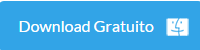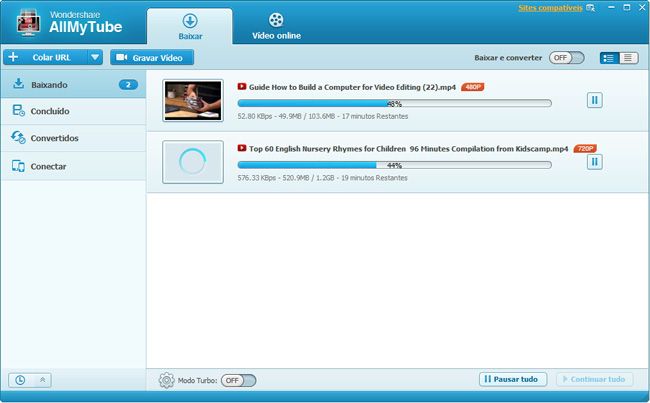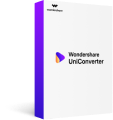Tem alguns vídeos FLV interessantes, mas não consegue enviar por e-mail para compartilhar com seus amigos? Ou talvez queira enviar um vídeo FLV online mas o processo é muito demorado? Você não está só. Os vídeos digitais são geralmente muito grandes para alguns sistemas de email. Além disso, é realmente um processo bem demorado enviar vídeos online se você não tem alta velocidade de conexão. Então, a redução do tamanho dos arquivos FLV é um ponto-chave para possibilitar o compartilhamento dos seus vídeos FLV. Neste artigo, você saberá como reduzir o tamanho do vídeo e manter a qualidade do original com o Wondershare Video Converter Ultimate (Video Converter Ultimate para Mac). Lá vamos nós!

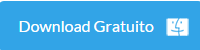
Dicas: A guia passo a passo abaixo mostra instantaneos do app para Windows. Para comprimir vídeos FLV no Mac você deve seguir os mesmos passos. Apenas certifique-se de baixar a versão adequada.
1 Importe os arquivos FLV neste compressor FLV
Clique no botão "Adicionar" ou arraste e solte seus vídeos FLV diretamente na janela principal. Depois de adicionar os vídeos, eles serão mostrados em miniaturas na bandeja de itens. Caso necessário, clique no botão "Editar" para aparar, recortar, girar, e aplicar efeitos visuais no seu vídeo.
2 Compacte os vídeos FLV com poucos cliques
O compactador de FLV da Wondershare elaborou uma maneira rápida e fácil de comprimir seus arquivos FLV, que envolve apenas uns poucos cliques.
- Clique no formato da imagem e selecione "Formatar">"Web">"FLV" na janela de opções de formato.
- Após a escolha do formato, clique no botão "Definições" no canto inferior direito.
- Na janela de definições que aparece, marque a opção "Tamanho Pequeno"
Feito isto, clique em OK para confirmar as configurações e retornar à janela principal.
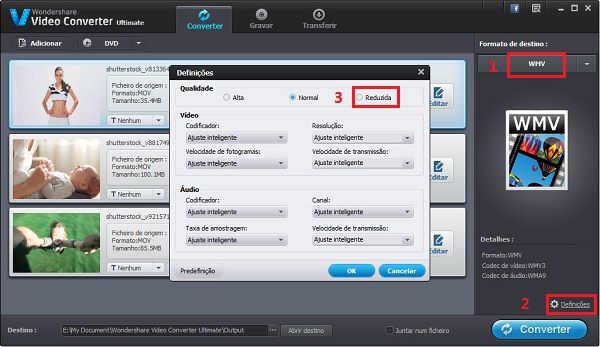
Dicas: para os usuários de nível avançado, é possível manipular os parâmetros de vídeo e áudio antes da compressão. Na janela das configiurações, pode-se livremente escolher Codificador, Resolução, Taxa de Quadros, Taxa de Bits, etc. Para começar, clique na seta de opções para selecionar a opção de acordo com seu gosto. Vale a pena mencionar também que os parâmetros de valores mais baixos geram arquivos menores, mas também podem degradar a qualidade do vídeo. Então, preste atenção nesses detalhes.
3Inicie a compressão dos arquivos FLV
Agora você pode verificar o tamanho de saída escolhido e comparar com o tamanho original, como mostrado abaixo:
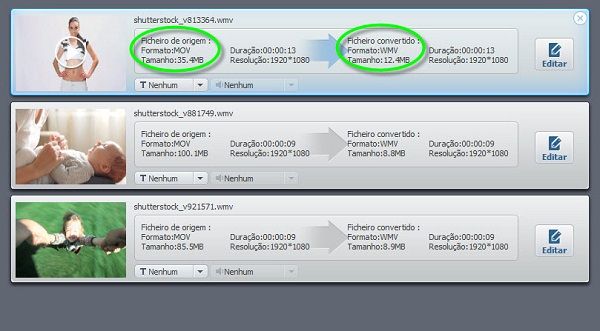
Você pode, também, clicar no ícone Play, para rever os efeitos no arquivo de saída. Quando você estiver satisfeito com o resultado, escolha Converter para ativar a compressão FLV. Concluída a compressão, você poderá tranquilamente enviar o vídeo online ou incluí-lo no seu email para compartilhar com seus amigos. Parabéns!
Dica bônus: para comprimir ainda mais seus arquivos FLV, você também pode cortar partes indesejadas ou recortar até chegar ao tamanho ideal. Para maiores detalhes, por favor, veja a Guia do Usuário.